笔记本电脑使用教程
欢迎关注我们,获取热门资讯、实用的玩机技巧、专业的数码评测及科普深扒!
----------------------------------
早前,笔记本电脑行业曾被唱衰为“夕阳产业”,人们认为平板电脑和智能手机的普及将让笔记本电脑退居历史舞台。
2020 年的笔记本电脑市场却焕发生机。受网课和远程会议兴起的推动,笔记本电脑的重要性显著提升,甚至出现供不应求的现象。这表明笔记本电脑仍是消费电子市场不可或缺的产品,且在未来一段时间仍将是学习、办公和生活中的主力军。
笔记本电脑一直是选购难题。作为一种寿命超过 20 年的产品,它不仅拥有成熟的产业链和产品细分,还形成了各种隐形的“产品陷阱”。
简而言之,部分厂商通过配置或模具阉割的方式巧妙降低成本,而消费者无法通过外观或配置信息识别这些阉割。例如,通常厂商只会提示配置信息中涵盖“512GB 硬盘”,但消费者无法从这一信息判断该硬盘是价格较高的固态硬盘还是价格低廉的机械硬盘,而不同型号的固态/机械硬盘在成本和性能上差异极大。

利用信息不对等销售产品已成为笔记本行业潜规则,还存在影响体验却无法肉眼识别的问题,如散热系统、屏幕部件、I/O 接口等。在选购笔记本电脑时,需要格外注意。
通常来说,笔记本电脑选购需要根据使用场景而定,如商务办公与游戏娱乐用机在选购重点上有所不同。但对于所有笔记本电脑来说,也存在一些共性选购要点,否则该产品是不值得推荐的。
作为数码电子产品,配置参数是选购重点。目前来看,一台“够用”的笔记本电脑至少需要满足以下几点:
第一:运行内存不低于 16GB。
理论上,8GB 内存笔记本电脑在开启较少应用程序时也能顺畅运行 Windows 10 系统,但实际体验并不佳。如果开启多个软件,或使用 Chrome 等浏览器同时打开 15 个以上的标签页,电脑流畅性将明显下降,甚至出现卡顿、假死的情况。

如果笔记本电脑用于游戏,8GB 内存则无法满足要求。目前市面上主流网络游戏和单机大作都已将最低运行内存要求提升至 16GB,如运行《绝地求生》或《赛博朋克 2077》时,内存占用约为 12GB 至 14GB 左右。如果强行使用 8GB 内存运行游戏,可能会严重卡顿甚至无法运行。
对于苹果 MacBook,入门级产品如 MacBook Air 等仍提供 8GB 内存版本。8GB 内存 MacBook Air 只能胜任简单的文字编辑工作,但与 Windows 笔记本一样,在多任务情况下,打开多个网页或办公套件也会出现明显的卡顿和延迟,体验非常勉强。
从当前的软件环境来看,16GB 内存理应成为笔记本电脑甚至所有电脑的标配,因为“勉强能用”与“够用”在实际体验上存在本质区别。
第二:首选 AMD,其次为酷睿 8 代及以上处理器。
过往经验表明,在大众消费者心目中,英特尔 CPU 通常更具优势,尤其在移动平台上。从 2020 年起,这一局面发生了改变。AMD 推出的 4000 系列锐龙移动芯片无论在核心数量还是架构性能方面都优于英特尔酷睿芯片,即使是定位最低的锐龙 R5 4500U 也能轻松超越绝大多数英特尔移动芯片。
如果同款产品提供 AMD 芯片版本,最佳选择肯定是搭载 AMD 芯片的 SKU,而且同款 AMD 芯片电脑通常更便宜。有些厂商与英特尔是战略合作伙伴,某些型号只有英特尔芯片版本,这时建议选择 8 代酷睿及以上处理器。
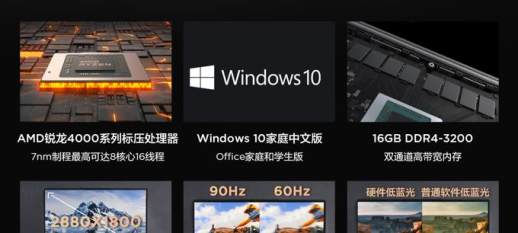
目前市售的新机基本都搭载 10 代甚至 11 代酷睿芯片,无需担心“踩坑”。但如果选购二手电脑,一定要注意,8 代酷睿及之前的产品性能不佳,小心为上。
第三:关注内存频率和 SSD 型号。
大多数笔记本电脑厂商在销售产品时,都不会标注内存频率和 SSD 型号,往往需要开机后使用专业软件或拆机才能分辨。实际体验中,内存频率非常重要,尤其是对于 AMD 芯片和 11 代酷睿处理器来说,内存频率会直接影响核显或 CPU 的性能发挥,而高频率内存的价格通常也更高,性能也更好。
针对市面上在售的笔记本电脑,建议选择内存频率在 3000MHz 以上的产品,如果是搭载 11 代酷睿平台的笔记本电脑,内存频率至少应在 4000MHz 以上。但需要注意的是,如果厂商没有主动标注内存频率,那只能依靠评测视频等方式来确定具体频率高低,所以在选购时有必要做一些功课。
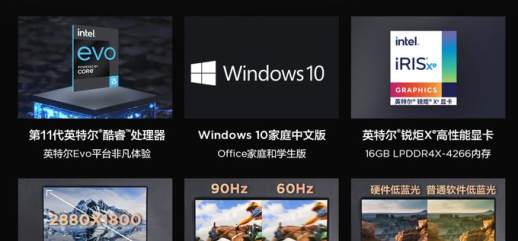
对于 SSD,性能较好的常见产品有三星 PM981(A)或西数的 SN730,这两款 SSD 多见于高端产品,而联想等一线大厂基本会为 4000 元以上的笔记本标配这两款高端 SSD。但一些厂商也会在产品中采用性能明显不足的固态硬盘,如英特尔 660P,选购时需要特别注意。

660P 固态硬盘的性能虽然高于机械硬盘,但与其他中高端固态硬盘相比,速度实在不尽人意,被业内人士戏称为“大号 U 盘”。轻度使用笔记本电脑时问题不大,但如果需要加载游戏或体积巨大的文件,660P 的速度劣势就会被放大,拖慢电脑整体速度。
与内存频率一样,在厂商没有标注的情况下,只能借助专业测试软件或拆机确定硬盘型号,因此互联网上的评测视频就显得尤为宝贵。
第四:重视做工、散热和屏幕。
芯片、内存和 SSD 会直接影响机器性能表现,是最值得关注的三个核心部件。相比之下,做工、散热和屏幕等因素对体验的影响相对较少,但也不能忽视。
一般来说,做工水准会随着价格而提升,只有少数厂商会在低端产品上下功夫把关好做工。如果预算在 5000 元以下,建议不要对产品的做工有太高期待。
新机首批开售时出现做工问题的概率较高。联想的 YAGO 14s 2020 就因做工问题而返厂处理并延迟一个月开售。如果遇到影响使用的做工问题,如触摸板异响等,建议联系售后处理甚至退货。
一台电脑想要有好的表现,光有好的配置是不够的,还需要散热系统能够跟得上,让性能充分发挥。尤其是对于游戏笔记本电脑来说,如果散热跟不上,机器的实际性能可能会远低于标称水准,造成预期落差。但一台机器
最后是屏幕,近年来笔记本电脑之间的竞争愈演愈烈,为获得竞争优势,一些厂商开始在屏幕上下功夫,低分辨率、低色域屏幕几乎从市面上销声匿迹。

| 影响屏幕观看体验的关键参数 | 含义 |
|---|---|
| 最高亮度 | 显示屏所能达到的最大亮度值 |
| 背光均匀度 | 屏幕发光均匀程度 |
| 可视角度 | 屏幕在不同角度观看时的图像质量 |
| 灰阶响应速度 | 屏幕黑白切换响应时间 |
在选购笔记本电脑时,尤其是在屏幕部分,我们建议结合实际的屏幕参数来筛选,只要远离低分辨率、低色域屏幕,基本的观看体验是可以保障的。
选购笔记本电脑时,预算建议从3500元(3499元)起步,上不封顶。售价超过10000元的笔电基本都是领域中的佼佼者,或是有着独特的品牌加成和功能特点,面向受众相对较窄,没有点评的必要。
宏碁蜂鸟Fun 14英寸:3899元,英特尔酷睿i5-1135G7+16GB+512GB SSD,金属外壳,接口丰富。
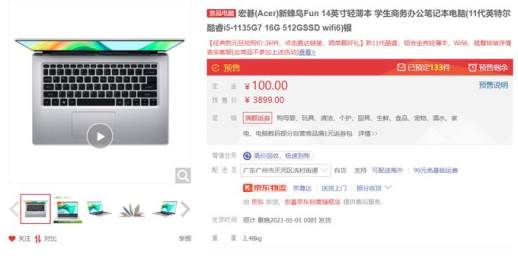
RedmiBook 14 二代 锐龙版:3999元,R5 4600U+16GB+512GB SSD,USB-C充电,金属外壳。

联想小新Air14 锐龙版 2020:4166元,R5 4600U+16GB+512GB SSD,高色域屏、轻薄机身。
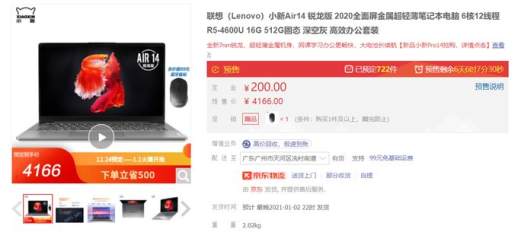
联想ThinkBook 14锐龙版 2021:4499元,R5 4600U+16GB+512GB SSD,高色域屏幕、长续航、PD充电。
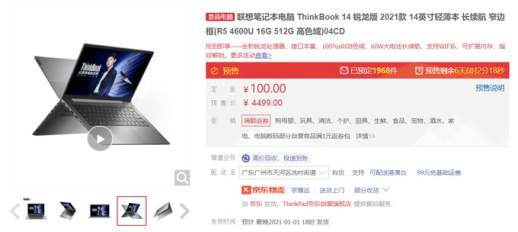
华为MateBook D14/15 2021:4899元,英特尔酷睿i5-1135G7+16GB+512GB SSD,高色域屏,金属外壳,华为分享,PD充电。

Redmi G游戏本 16.1:4999元,酷睿i5-10200H+16GB+512GB SSD+GTX 1650,高色域屏幕,背光键盘,散热不错。
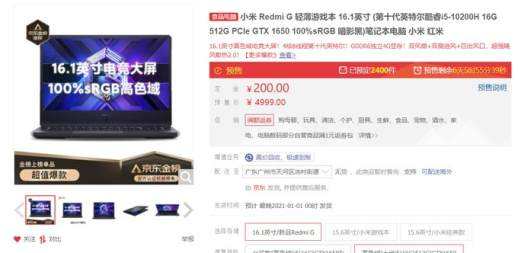
华为MateBook 13 2020:5099元,R7 4800H+16GB+512GB SSD,2K高分辨率屏幕,全金属轻薄机身。
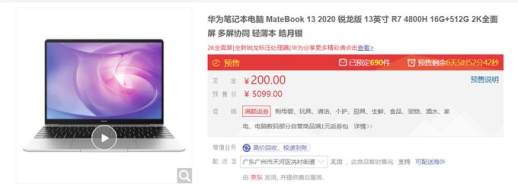
惠普战X 锐龙版 13.3:5188元,R5Pro-4650U+16GB+512GB,400尼特高亮度屏,CNC机身。
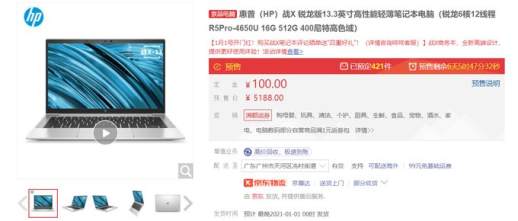
联想YOGA 14s 2021:5699元,i5-1135G7+16GB+512GB,2.8K/90Hz屏幕,金属机身,英特尔EVO认证平台。
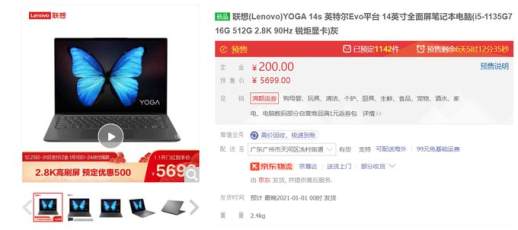
联想小新Air14 2021:5299元,i5-1135G7+16GB+512GB SSD+MX450独显,2.2K高色域屏。
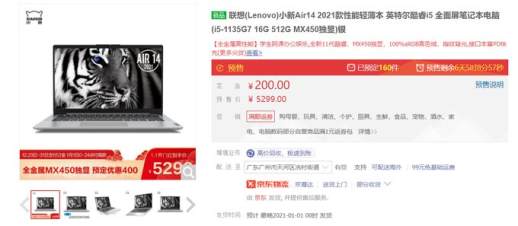
联想拯救者R7000:5699元,R5-4600H+16GB+512GB SSD+GTX1650,高色域屏屏幕,性能释放强。
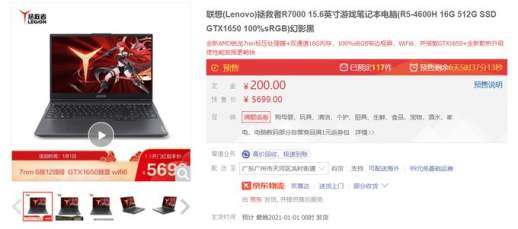
宏碁暗影骑士·擎:5799元,酷睿i5-10300H+16GB+512GB SSD+1650Ti,高色域144Hz屏幕。
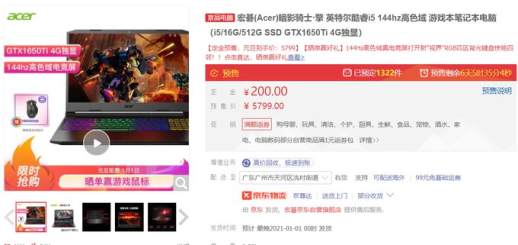
宏碁非凡S5:6499元,酷睿i5-1135G7+16GB+1T SSD(660P),EVO认证,抗菌涂层,轻薄设计。
<p style

